win10电脑设置了自动锁屏没有锁屏 Win10设置取消自动锁屏无效怎么解决
更新时间:2024-05-10 18:04:38作者:jiang
在使用Win10电脑时,有时候我们会设置自动锁屏功能以保护隐私和安全,有些用户可能会遇到设置了自动锁屏却没有生效的问题,即使取消了自动锁屏设置也无法解决。这种情况可能会让用户感到困惑和烦恼,但实际上有一些方法可以尝试来解决这个问题。接下来我们将介绍一些解决方案,帮助你解决Win10设置自动锁屏无效的困扰。
步骤如下:
1.首先点击右下角方框,选择“所有设置”。
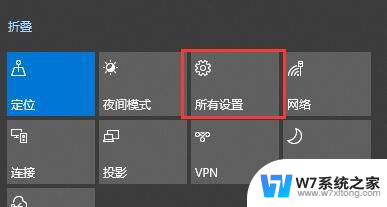
2.打开“个性化”。
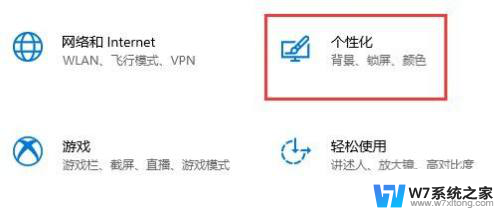
3.在个性化中选择“锁屏界面”。
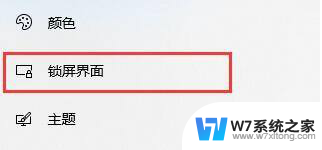
4.点击下方的“屏幕保护程序设置”。
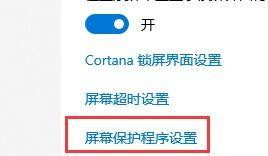
5.随便设置一个屏保图片,然后将下面的时间调到“9999分钟”。这样只要我们不是需要连续一周都让电脑一直开着不操作就可以一直不自动锁屏了。
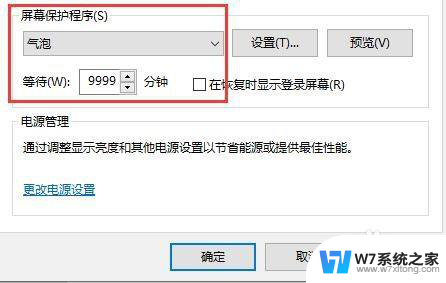
以上就是win10电脑设置了自动锁屏没有锁屏的全部内容,如果你有遇到相同问题,可以参考本文中介绍的步骤来进行修复,希望这对你有所帮助。
win10电脑设置了自动锁屏没有锁屏 Win10设置取消自动锁屏无效怎么解决相关教程
-
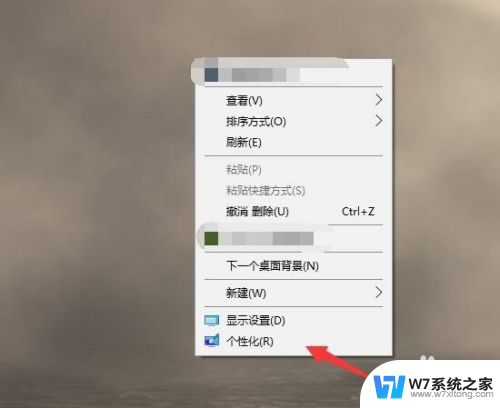 电脑锁屏怎样取消 win10怎样取消电脑自动锁屏设置
电脑锁屏怎样取消 win10怎样取消电脑自动锁屏设置2024-03-10
-
 windows10怎么设置不自动锁屏 Windows10系统如何取消自动锁屏设置
windows10怎么设置不自动锁屏 Windows10系统如何取消自动锁屏设置2024-04-08
-
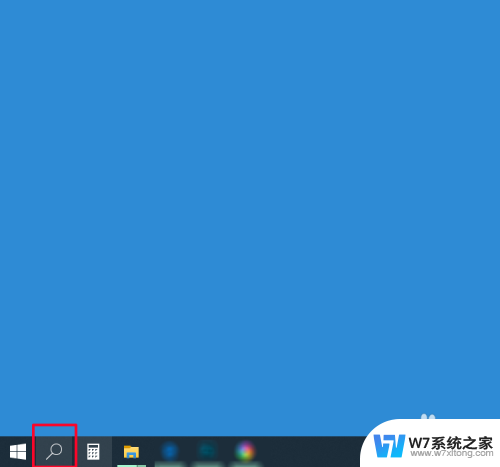 windows怎么设置自动锁屏 win10怎么设置自动锁屏
windows怎么设置自动锁屏 win10怎么设置自动锁屏2024-02-22
-
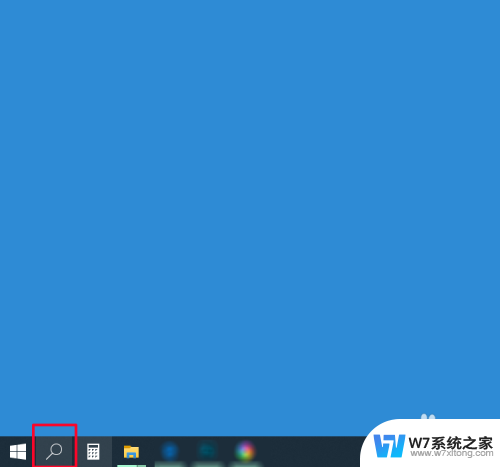 windows10自动锁屏 win10怎么设置自动锁屏时间
windows10自动锁屏 win10怎么设置自动锁屏时间2025-04-01
- win10无操作自动锁屏 Win10长时间不操作自动锁屏怎么办
- win10 怎么设置自动锁屏 Windows 10锁屏界面如何显示时间
- 电脑win10锁屏怎么设置 Windows 10如何自定义锁屏界面
- ctrl锁住了怎么办 Win10电脑Ctrl键自动锁定解锁步骤
- 电脑不锁屏不休眠怎么设置 Win10如何设置不锁屏不休眠
- win10电脑个性化锁屏设置打√了怎么还不行 Win10锁屏背景设置灰色无法修改
- w10系统玩地下城fps很低 地下城与勇士Win10系统卡顿怎么办
- win10怎么设置两个显示器 win10双显示器设置方法
- 戴尔win10系统怎么恢复 戴尔win10电脑出厂设置恢复指南
- 电脑不能切换窗口怎么办 win10按Alt Tab键无法切换窗口
- 新买电脑的激活win10密钥 如何找到本机Win10系统的激活码
- 电脑不识别sd卡怎么办 win10更新后sd卡无法识别怎么处理
win10系统教程推荐
- 1 新买电脑的激活win10密钥 如何找到本机Win10系统的激活码
- 2 win10蓝屏打不开 win10开机蓝屏无法进入系统怎么办
- 3 windows10怎么添加英文键盘 win10如何在任务栏添加英文键盘
- 4 win10修改msconfig无法开机 Win10修改msconfig后无法启动怎么办
- 5 程序字体大小怎么设置 Windows10如何调整桌面图标大小
- 6 电脑状态栏透明度怎么设置 win10系统任务栏透明度调整步骤
- 7 win10怎么进行系统还原 Win10系统怎么进行备份和还原
- 8 win10怎么查看密钥期限 Win10激活到期时间怎么查看
- 9 关机后停止usb供电 win10关机时USB供电设置方法
- 10 windows超级用户名 Win10怎样编辑超级管理员Administrator用户名